Mfevtps.exe とは何ですか? CPU 使用率の高さを修正する方法は?
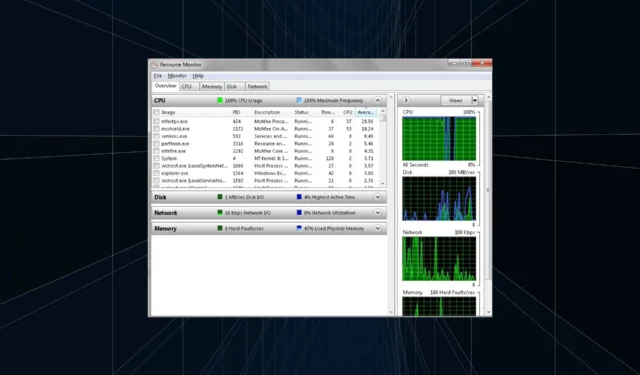
Windows のリソース消費量がなぜ多いのか疑問に思うことがよくあります。タスク マネージャーを一目見ると、CPU と RAM を消費しているプロセスとバックグラウンド タスクのリストが表示されます。これらについて話すとき、mfevtps.exe は多くの人を悩ませる実行可能ファイルの 1 つです。
このプロセスによりエラー メッセージが表示されたと報告する人もいますが、セキュリティとプライバシーを懸念する人もいます。セキュリティ リスクの評価に関する詳細があまり公開されていないことを考えると、そうするのには十分な理由があります。mfevtps.exe について詳しく知るために読み続けてください。
コンピュータ上の mfevtps.exe の機能は何ですか?
McAfee, Inc. にリンクされている mfevtps.exe プロセスは、McAfee For Enterprise Validation Trust Protection Service の略です。これはウイルス対策の中核部分であり、PC を起動するとすぐに実行されます。
McAfee Process Validation Service の主な仕事は、名前が示すように、McAfee, Inc. のウイルス対策ソフトウェアと対話する PC 上のプロセス、プログラム、および DLL を検査し、それらが安全かどうかを検証することです。
プロセスを検証する際、McAfee は結果のキャッシュを作成します。そのため、次回検証チェックが開始されるとき、McAfee Process Validation Service は最初にキャッシュで以前の結果を検査するため、時間が短縮され、全体的なパフォーマンスが向上します。
ファイル サイズは約 0.2 MB で、ファイルの場所は次のとおりです。C:\Windows\System32\mfevtps.exe
プロセスの存在がマルウェア感染によるものではないかと疑問に思っている人向け。そうではありません。これは正規の McAfee Total Protection ファイルです。
mfevtps.exe が CPU リソースを多く使用する原因は何ですか?
プロセスが原因で CPU 使用率が高くなる主な理由は次のとおりです。
- 破損したキャッシュ:サービスによって作成されたキャッシュが破損している場合、一般的な mfevtps.exe エラーが発生する可能性があり、多くの場合、CPU 使用率が高くなり、PC の速度が低下します。
- Windows サービスとの競合: 数人のユーザーが、McAfee Antivirus プロセスが Windows サービスと競合し、エラー メッセージが表示されることを発見しました。
- 問題を引き起こすサードパーティのプログラム:多くの場合、別のサードパーティのウイルス対策ソフトウェア、セキュリティ ソフトウェア、または設定されたファイアウォールが McAfee, Inc. ソフトウェア プログラムとうまく連携せず、そのようなエラーが引き起こされる可能性があります。
- 古いバージョンのウイルス対策ソフトウェアを実行する: 可能性は低いですが、インストールされている McAfee, Inc. のウイルス対策ソフトウェアが古い可能性があり、そのプロセスや Windows のパフォーマンスに影響します。
mfevtps.exe によって引き起こされる高い CPU 使用率を修正するにはどうすればよいですか?
少しトリッキーな解決策に進む前に、まず次の簡単な解決策を試してください。
- CPU 使用率が非常に高く、操作が実行できない場合は、コンピューターを再起動します。
- ファイル パスを確認し、元のファイルがあることを確認してください。疑わしい場合は、PC をスキャンしてマルウェアがないか確認してください。
- Windows と McAfee LLC ウイルス対策ソフトウェアの両方を更新します。
- Windows をセーフ モードで一度起動し、その後通常モードで再度起動します。これによりキャッシュがクリアされます。
どれも機能しない場合は、次にリストされている修正に進んでください。
1. ファイアウォール内のプロセスをホワイトリストに登録する
- Windows+を押してS検索を開き、「Windows ファイアウォールを介したアプリを許可する 」と入力し、関連する検索結果をクリックします。
- [設定の変更]をクリックします。
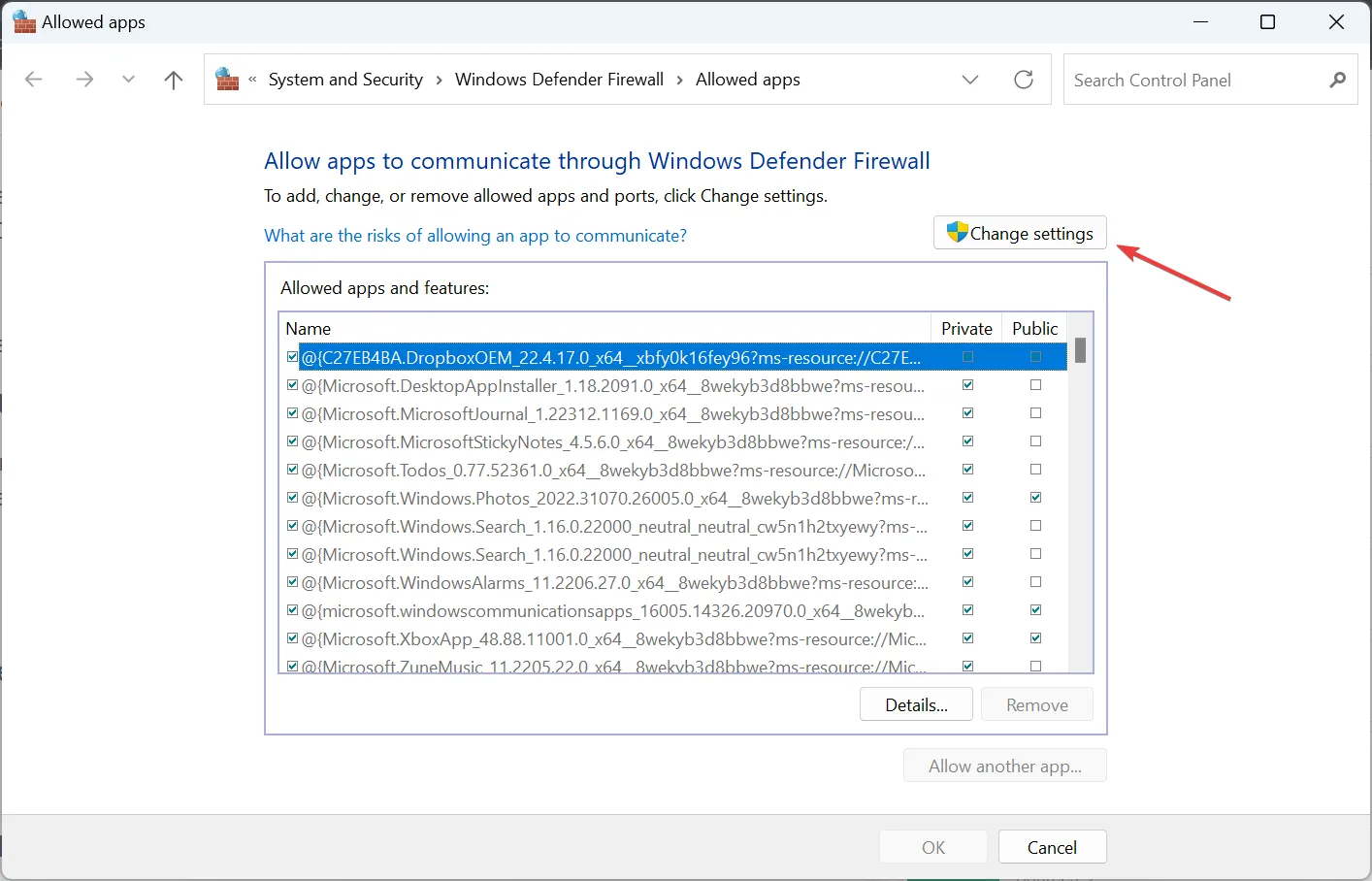
- 「別のアプリを許可」ボタンをクリックします。
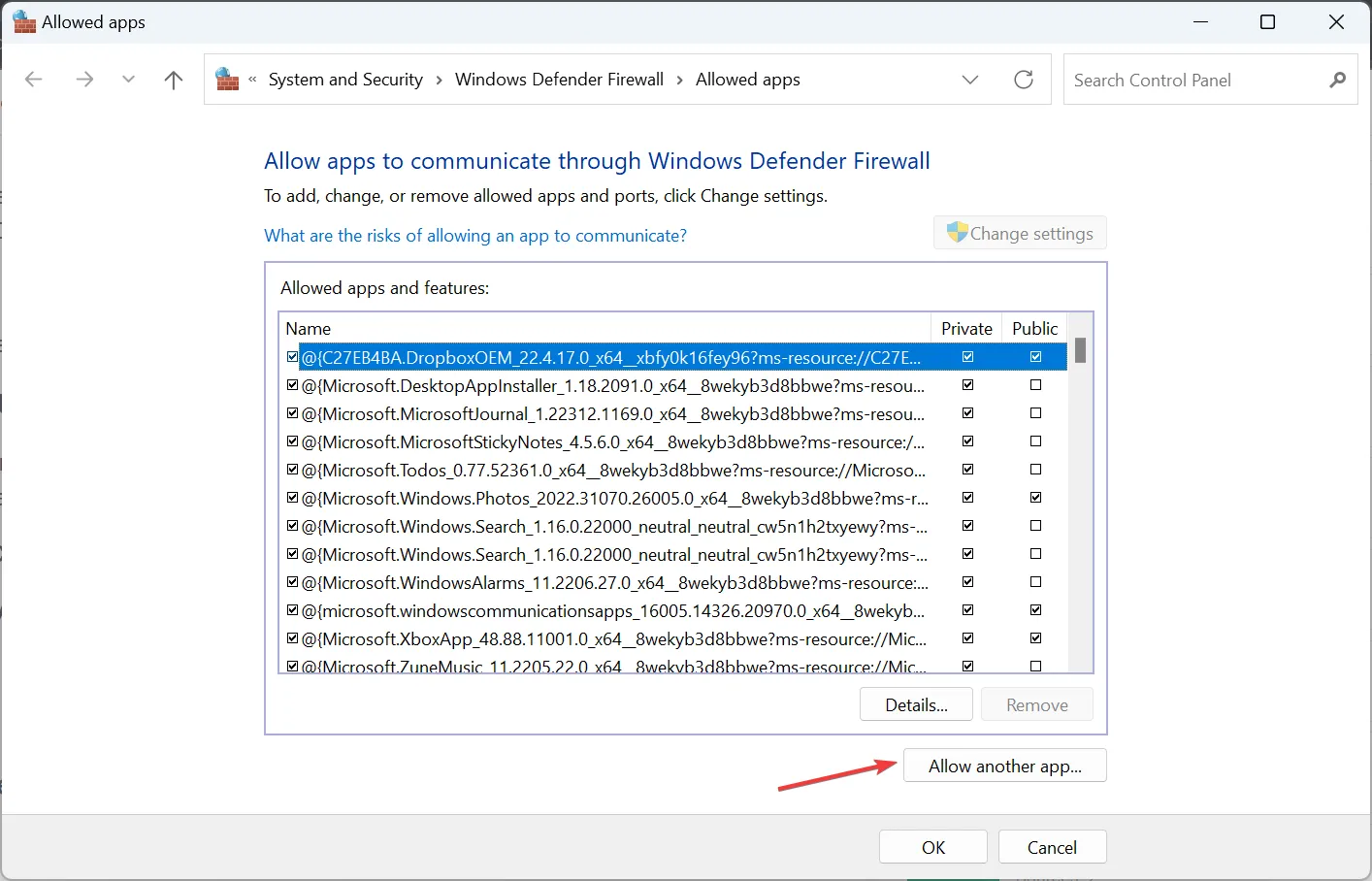
- ここで、「参照」をクリックします。
- 次のパスに移動します。
C:\Windows\System32 - mfevtps.exeファイルを見つけて選択し、「開く」をクリックします。
- 次に、「追加」をクリックします。
- プロセスの[プライベート]チェックボックスと [パブリック] チェックボックスの両方にチェックが入っていることを確認し、 [OK]をクリックして変更を保存します。
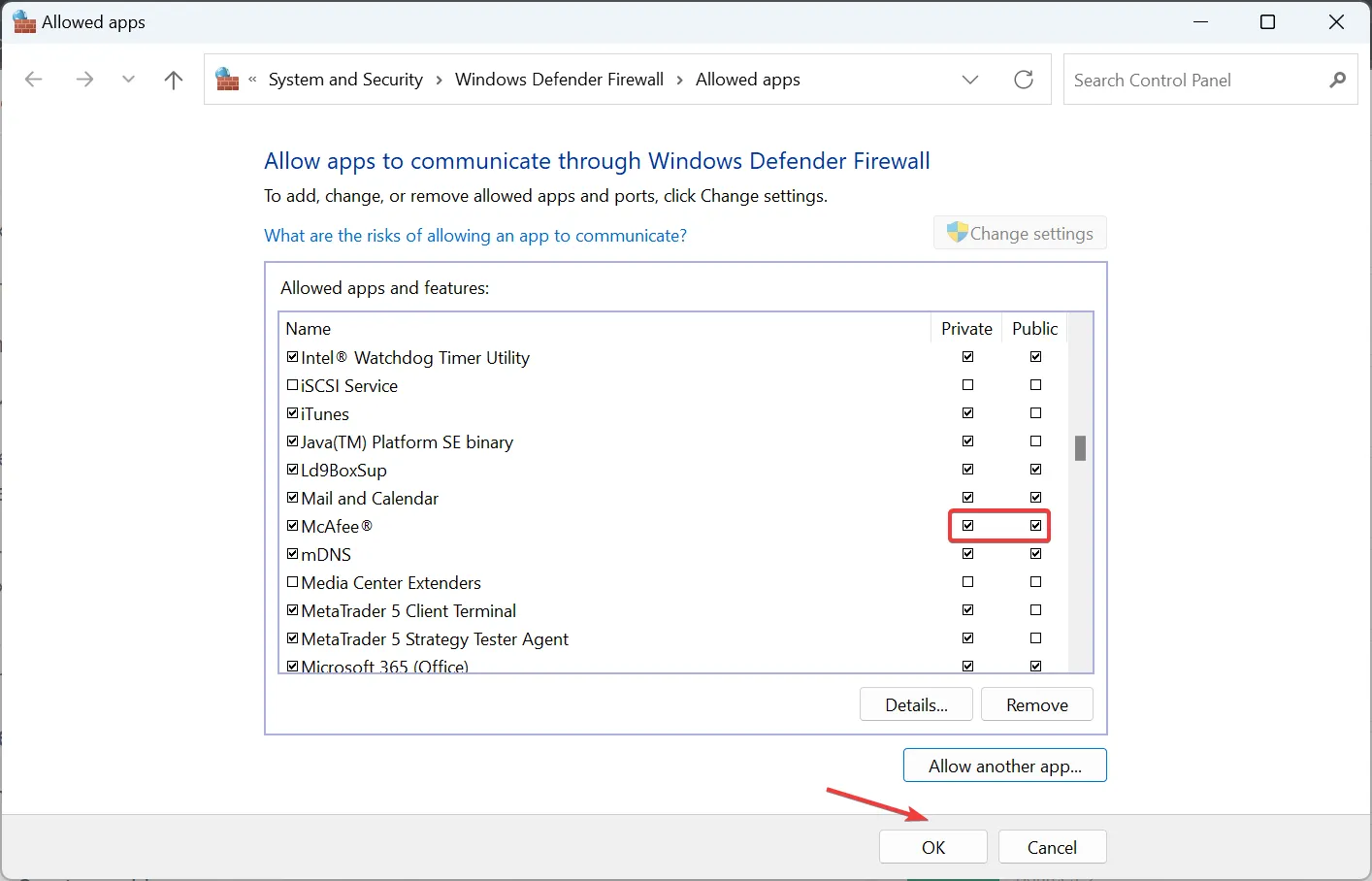
組み込みの Windows Defender ファイアウォールにより、mfevtps.exe による CPU 使用率が高くなる可能性があるため、プロセスをホワイトリストに登録することをお勧めします。
PC にインストールされているサードパーティのファイアウォールに対しても同じことを行います。手順は異なりますが、プログラムの公式 Web サイトで確認できます。
2. 関連するサービスが実行されていることを確認します
- Windows +を押してR 「ファイル名を指定して実行」を開き、検索ボックスに「services.msc」Enterと入力して、 を押します。
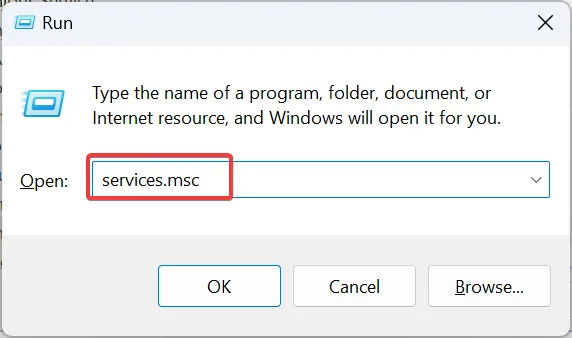
- 「暗号化サービス」エントリを見つけて右クリックし、「プロパティ」を選択します。
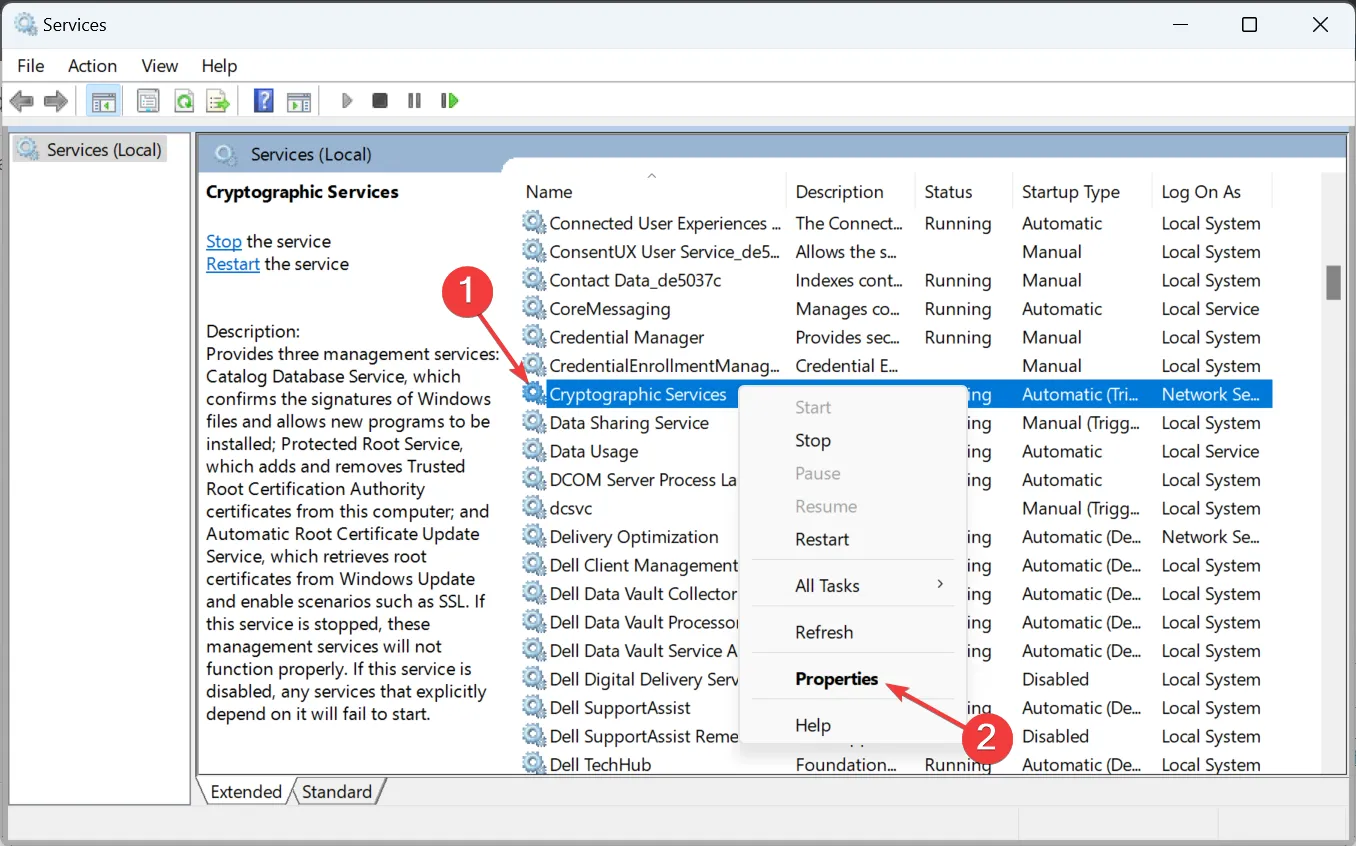
- [スタートアップの種類] ドロップダウン メニューから[自動]を選択し、 [開始]ボタンをクリックしてサービスを実行し、[OK] をクリックします。
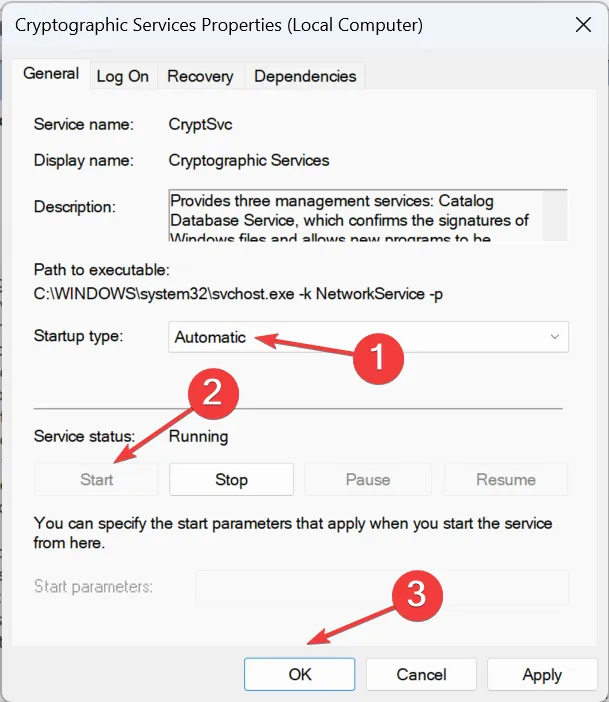
- 完了したら、コンピューターを再起動します。
それでおしまい!暗号化サービスを開始した後は、すべてが稼働し、mfevtps.exe のクラッシュがさらに発生することはありません。
3. マカフィーをアンインストールする
- Windows+を押しR、検索ボックスに「appwiz.cpl」Enterと入力して、 を押します。
- プログラムのリストから McAfee アンチウイルスを選択し、[アンインストール]をクリックします。
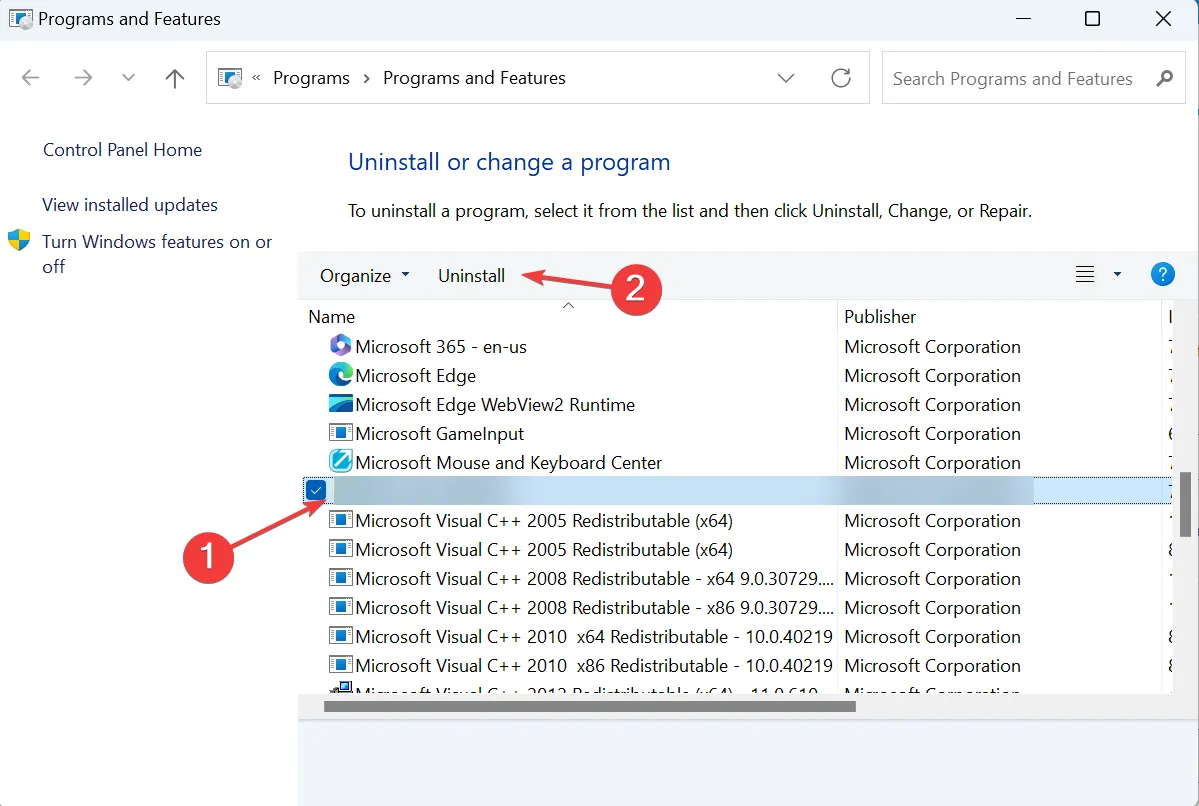
- 画面上の指示に従ってプロセスを完了します。
今後、mfevtps.exe によって CPU 使用率が高くなるのを防ぐにはどうすればよいですか?
問題を防ぐには、次のヒントに従ってください。
- すべてのプログラム ファイルが正常に動作し、破損したものがないことを確認してください。破損したファイルはエラーの原因となることが多く、CPU 使用率や RAM の消費量が高くなる可能性があります。
- Windows オペレーティング システムと McAfee ウイルス対策ソフトウェアの両方が更新されていることを確認します。
- 破損したオペレーティング システム ファイルを特定し、DISM ツールと SFC スキャンを実行して修正します。
同様の高い CPU 使用率の問題を引き起こす可能性のある他のシステム プロセスはありますか?
はい、いくつかのプロセスが Windows でかなりの量のリソースを消費することが知られています。一部のアプリは、理想的な条件下でもそれを実行します。したがって、特にゲームや編集ソフトウェアの場合は、気にする必要はありません。ブラウザによってトリガーされるプロセスも、システム リソースを占有する傾向があります。
さらに、PC が悪意のあるソフトウェアに感染していること、自動起動プログラムが多すぎること、または破損した exe ファイル拡張子を実行していることもすべて、CPU 消費量増加の原因となります。
それで全部です!ここまでで、McAfee ソフトウェア パッケージと mfevtps.exe プロセスに関する問題はすべて修正されているはずです。
ご質問がある場合、または解決策を共有したい場合は、以下にコメントを記入してください。


コメントを残す